Comment afficher et effacer votre activité hors Facebook
Facebook est réputé pour sa façon de faire Big Brother(Big Brother way) . Peu importe ce que vous faites sur Internet, cette entreprise semble tout savoir, et il semble qu'il n'y ait aucun moyen de se cacher de son long bras qui ne se soucie pas de notre vie privée. Même s'il nous est difficile de croire que Facebook va changer son approche, il y a de bonnes nouvelles que nous aimerions partager avec vous. Récemment, Facebook a introduit une nouvelle option sur sa plateforme, appelée "Activité hors Facebook"("Off-Facebook Activity") , qui vous permet de voir et de supprimer certaines des informations que l'entreprise possède à votre sujet. En outre, cela inclut également les données que Facebook a partagées ou acquises à partir d'autres sites Web et applications que vous utilisez et, en même temps, utilisez(Facebook)API et services(APIs and services) de Facebook . Voici comment afficher et effacer votre "Activité hors Facebook :"("Off-Facebook Activity:")
Comment accéder à votre activité hors Facebook
Ouvrez votre navigateur Web et authentifiez(web browser and authenticate) -vous sur votre compte Facebook(Facebook account) . Ensuite, cliquez ou appuyez(click or tap) sur le petit bouton en forme de flèche dans le coin supérieur droit de la page Web.

Dans le menu qui s'affiche, cliquez ou tapez(click or tap) sur Paramètres(Settings) .

Sur la page Paramètres(Settings) de Facebook, sélectionnez "Vos informations Facebook"("Your Facebook Information") dans les options sur le côté gauche.
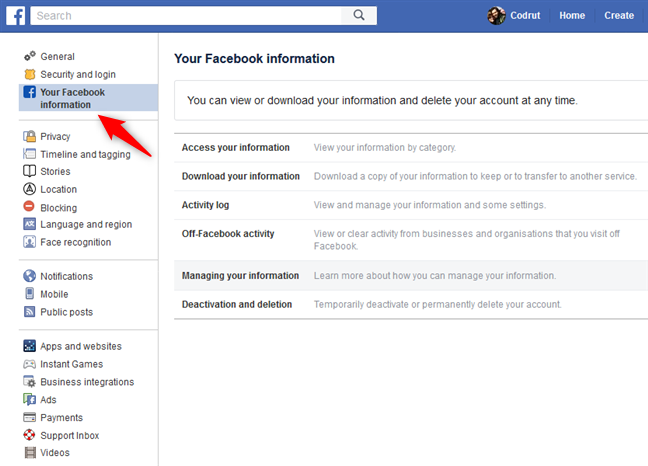
Sur le côté droit de la page, vous devriez trouver une section intitulée "Activité hors Facebook ("Off-Facebook activity)" . Si vous lisez les informations à côté, vous constatez que "Activité hors Facebook"("Off-Facebook activity") vous permet de "Afficher ou effacer l'activité des entreprises et des organisations". que vous visitez en dehors de Facebook." ("View or clear activity from businesses and organizations that you visit off Facebook.")Cliquez ou appuyez sur Afficher(View) .
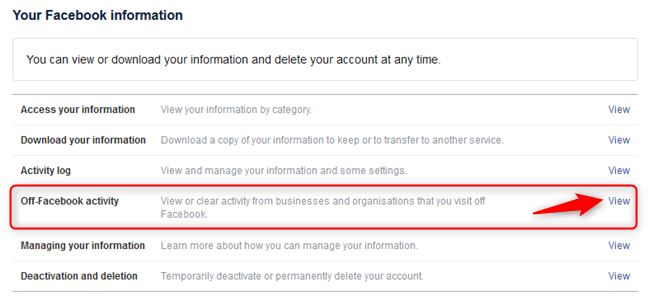
ASTUCE :(TIP:) Pour vous faciliter la tâche, vous pouvez également utiliser ce lien direct : Activité hors Facebook(Off-Facebook Activity) .
Comment afficher votre activité hors Facebook(Off-Facebook activity)
Facebook charge la page d'activité hors Facebook(Off-Facebook activity) . Sur celui-ci, vous pouvez en savoir un peu plus sur ce que signifie l'activité hors Facebook(off-Facebook activity) et à quoi elle est théoriquement utilisée par l'entreprise. Lisez les détails si vous le souhaitez, puis cliquez ou appuyez sur le lien "Gérer votre activité hors Facebook"("Manage your off-Facebook activity") sur le côté droit de la page.

L'action précédente charge une nouvelle page, intitulée "Votre activité hors Facebook". ("Your off-Facebook activity.")A ce stade, en fonction de vos paramètres de sécurité, Facebook peut vous demander de ressaisir le mot de passe de votre compte(account password) . Ensuite, vous pouvez afficher toutes les applications et tous les sites Web qui ont partagé des informations vous concernant avec Facebook .
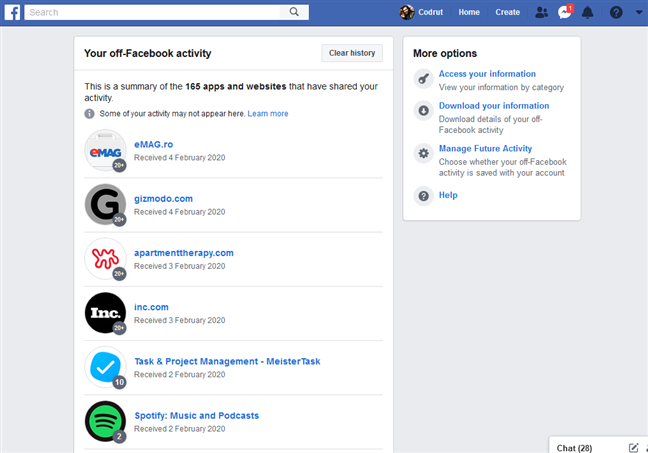
Vous pouvez également cliquer/appuyer sur un site Web ou une application si vous voulez savoir quelles informations il a partagées à votre sujet avec Facebook . Ces informations incluent votre activité dans cette application ou sur ce site Web : combien de fois vous avez interagi avec, quand vous vous êtes connecté via Facebook et comment Facebook a acquis des informations vous concernant à partir de cette application ou de ce site Web(app or website) . C'est assez effrayant si vous pensez au nombre d' applications et de sites Web(apps and websites) qui utilisent les API de (APIs)Facebook ( c'est-à-dire des outils commerciaux(aka business) ) qui peuvent vous suivre même si vous n'avez pas de compte Facebook(Facebook account) !

Pour voir certains détails, cliquez ou appuyez sur chacun des types d'informations collectées par Facebook . Par exemple, si vous cliquez ou appuyez sur le lien des interactions, vous apprenez que les interactions peuvent signifier tout type d'activité que vous avez eu sur ce site Web ou cette application(website or app) . Les interactions peuvent signifier que vous avez ouvert des applications, vous êtes connecté via Facebook , avez visité un site Web, recherché quelque chose, ajouté quelque chose à votre liste de souhaits ou au panier, effectué un achat ou même un don. C'est pratiquement tout ce qui peut être utilisé par Facebook pour vous montrer des "annonces pertinentes".
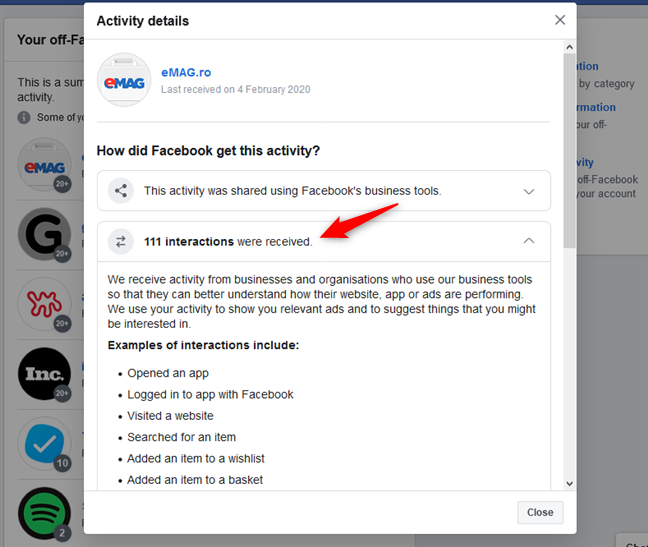
Comment désactiver l'activité future d'une application ou d'un site Web(app or website) , afin que Facebook ne l'associe pas à votre compte
Pour chaque application et site Web(app and website) , vous pouvez faire défiler vers le bas jusqu'à ce que vous atteigniez le bas de ses détails d'activité(Activity details) . Là, dans la section intitulée « Que pouvez-vous faire »,("What can you do,") vous pouvez trouver un lien qui dit « Désactiver les activités futures de [l'application ou le site Web] ».("Turn off future activity from [App or Website].")

Si vous cliquez ou appuyez sur le lien "Désactiver l'activité future de [application ou site Web]"("Turn off future activity from [App or Website]") , Facebook cesse de lier votre compte aux informations collectées à partir de ce site Web ou de cette application(website or app) .
Cependant, cela ne signifie pas qu'il arrête également de le collecter - il rassemble toujours tout ce qu'il peut sur vous, mais devrait cesser de l'utiliser pour vous proposer des "annonces pertinentes" basées sur ces informations. Cela ne ressemble pas à un véritable arrêt complet, mais c'est mieux que rien. Si vous souhaitez continuer, cliquez ou appuyez sur Désactiver(Turn Off) .
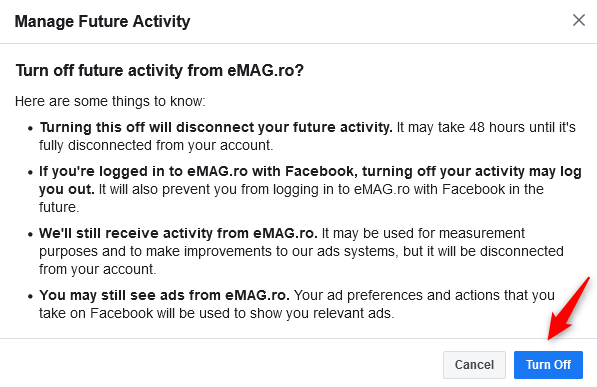
Ensuite, Facebook vous indique que votre activité future(future activity) sur ce site Web ou cette application(website or app) n'est plus suivie. Cependant, cela peut prendre jusqu'à 48 heures avant que votre activité passée ne soit déconnectée de votre compte.
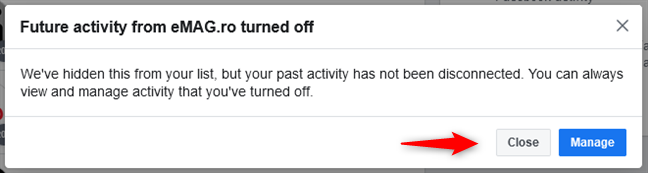
Comment effacer votre activité hors Facebook(Off-Facebook activity)
Que faire si vous souhaitez supprimer toutes vos activités hors Facebook(off-Facebook activity) ? Dans ce cas, revenez à la page "Votre activité hors Facebook"("Your off-Facebook activity") , puis cliquez ou appuyez sur le bouton Effacer l'historique(Clear history) en haut de la page.
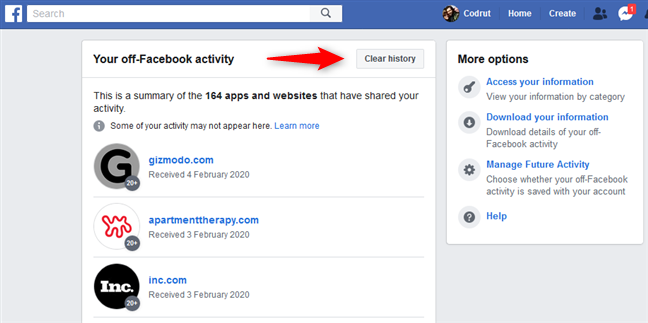
Comme prévu, Facebook vous avertit que si vous choisissez de « supprimer votre activité hors Facebook de votre compte »,("clear your off-Facebook activity from your account,") alors :
- Votre historique d'activité(activity history) va être déconnecté de votre compte, bien que Facebook reçoive toujours votre activité à partir d' applications et de sites Web(apps and websites) à l'avenir (consultez la section suivante de ce guide pour voir comment le désactiver également)
- Vous pourriez être déconnecté des applications et des sites Web(apps and websites) sur lesquels vous vous êtes authentifié avec votre compte Facebook(Facebook account)
- Vous verrez toujours le même nombre de publicités, et chaque action que vous entreprenez sur Facebook sera toujours utilisée pour vous montrer des "publicités pertinentes".
Quoi qu'il en soit, si vous ne voulez pas que Facebook conserve votre étiquette de nom(name tag) sur toutes les informations qu'il a recueillies sur vous dans le passé, appuyez sur le bouton Effacer l'historique(Clear history) .
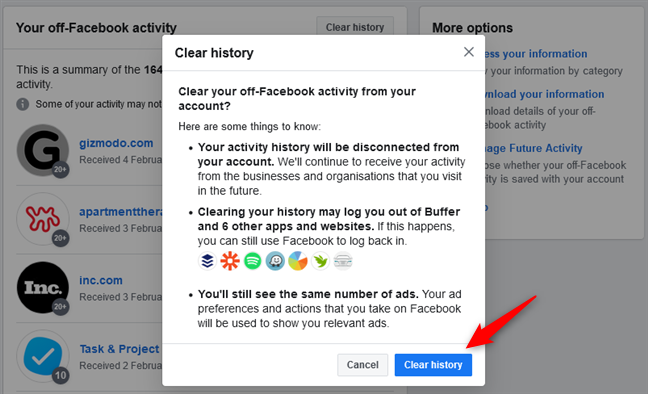
Si vous avez choisi d'effacer votre historique, Facebook vous indique maintenant qu'il a disparu.
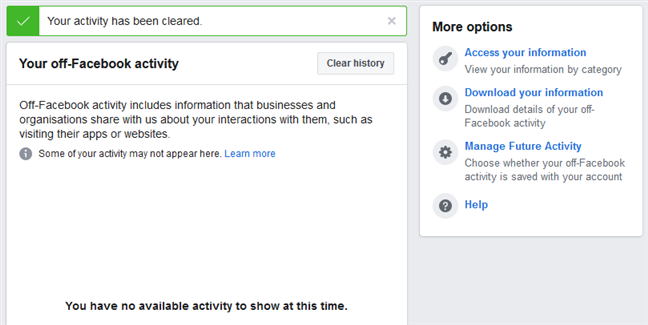
Comment s'assurer que Facebook ne lie pas votre activité hors Facebook à votre compte
Vient ensuite la partie dans laquelle vous essayez de vous assurer que Facebook ne liera pas votre activité hors Facebook(Off-Facebook Activity) à votre compte à l'avenir (nous préférons dire essayez car vous ne savez jamais si Facebook fait vraiment ce qu'il dit). De retour à la page "Votre activité hors Facebook"("Your off-Facebook activity") , cliquez ou appuyez sur le lien Gérer l'activité future dans la barre latérale (Manage Future Activity)Plus d'options(More options) à droite. Vous pouvez également suivre ce lien(follow this link) pour accéder directement au paramètre "Activité future hors Facebook" .("Future off-Facebook activity")

Maintenant, cliquez ou appuyez sur "Gérer l'activité future"("Manage Future Activity") une fois de plus.

Sur la page suivante, désactivez le commutateur "Future off-Facebook activity" .
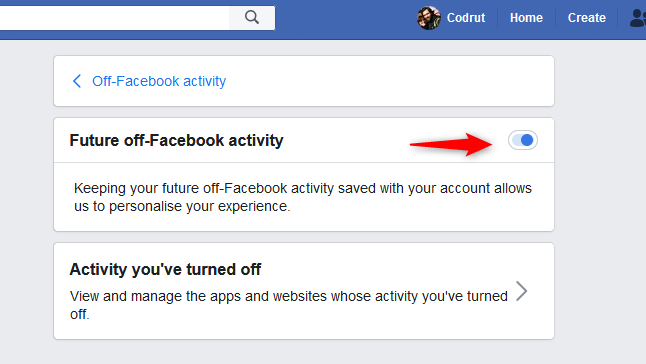
Lisez les avertissements affichés par Facebook et, si vous souhaitez toujours déconnecter votre compte Facebook(Facebook account) de toute activité future que vous pourriez avoir sur d'autres sites Web ou applications, appuyez sur le bouton Désactiver(Turn Off) .

Pas de regrets! 🙂
Vouliez(Did) -vous simplement voir votre activité hors Facebook, ou vouliez-vous également l'effacer complètement ?
Moi-même, j'avoue que je n'aime pas la façon dont Facebook suit chacun de mes mouvements. Je comprends qu'il veuille nous suivre sur son réseau social et même sur les autres applications que possède Facebook , comme Whatsapp , par exemple. Cependant, je suis écœuré par la quantité d'informations que Facebook collecte à notre sujet sur d'autres sites Web et applications qui n'ont pas grand-chose à voir avec Facebook . C'est juste horrible ! Est-ce que tu ressens la même chose? De plus, si vous avez quelque chose à ajouter à cet article, n'hésitez pas à laisser un commentaire dans la section ci-dessous.
Related posts
Comment bloquer Remote Desktop sur votre PC Windows
ASUS AiProtection: ON ou OFF? Améliorez la sécurité de votre routeur!
Comment configurer les paramètres du serveur proxy dans Windows 10
Comment ajouter et utiliser un VPN dans Windows 10 (tout ce que vous devez savoir)
Set UP Your Routeur Wi-Fi 6 Wi-Fi TP-Link en tant que VPN server
Présentation de Windows 8.1 : comment synchroniser et sauvegarder vos paramètres
La sécurité pour tous - Examen de GlassWire. Le bel outil de surveillance du réseau !
Comment désactiver Localiser mon iPhone
Revue de Bitdefender Box 2 : Sécurité du réseau domestique de nouvelle génération !
Comment modifier la liste des applications autorisées dans Windows Defender Firewall (et bloquez les autres)
Pare-feu Windows Defender avec sécurité avancée : qu'est-ce que c'est ? Comment l'ouvrir ? Que pouvez-vous en faire ?
Empêchez les applications et les jeux d'accéder à Internet avec le pare-feu Windows Defender
Comment réinitialiser les paramètres de votre pare-feu Windows (4 méthodes)
Qu'est-ce que DHCP ? Comment ça marche?
Review CyberGhost : L'un des meilleurs VPN que l'on puisse acheter
Comment ajouter, modifier ou supprimer des connexions VPN dans Windows 8.1
Monter les partitions et dossiers partagés de Windows 7 dans Ubuntu
Comment localiser votre Android smartphone avec Find My Device
5 raisons pour lesquelles le pare-feu Windows est l'un des meilleurs pare-feu
Mettre à jour Windows 10 à partir d'un autre PC sur le réseau local ou sur Internet
